- Windows 11 kļūda System Thread Exception nav apstrādāts norāda uz iekšēju sistēmas avāriju.
- Pirmais šīs BSoD kļūdas risinājums ir datora palaišana drošajā režīmā.
- Varat arī atinstalēt bojāto draiveri un restartēt datoru, lai to atkārtoti instalētu.
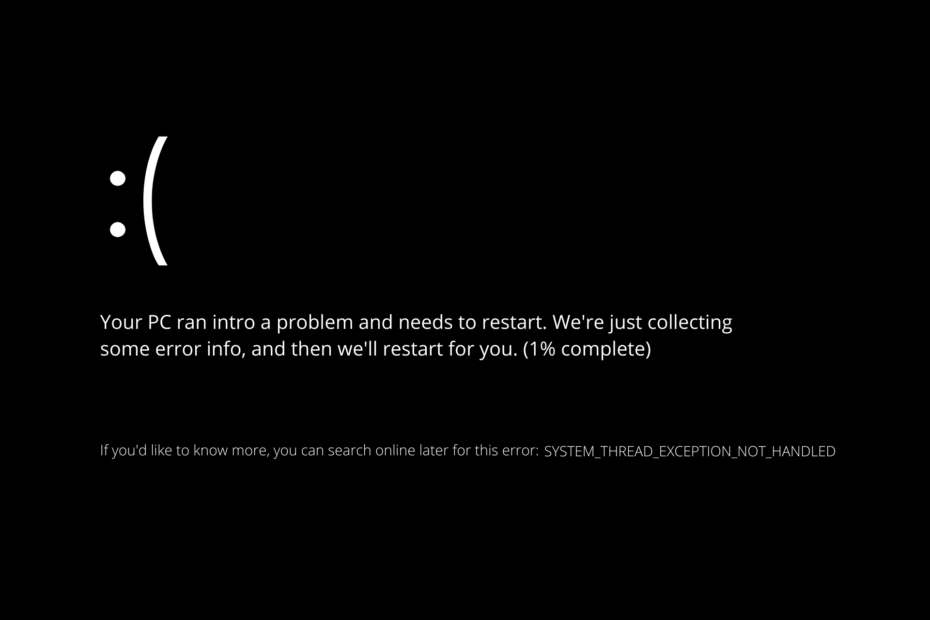
XINSTALĒT, NOklikšķinot uz LEJUPIELĀDES FAILA
Šī programmatūra novērsīs izplatītas datora kļūdas, pasargās jūs no failu zudumiem, ļaunprātīgas programmatūras, aparatūras kļūmēm un optimizēs datoru maksimālai veiktspējai. Novērsiet datora problēmas un noņemiet vīrusus tūlīt, veicot 3 vienkāršas darbības:
- Lejupielādējiet Restoro datora labošanas rīku kas nāk ar patentētām tehnoloģijām (pieejams patents šeit).
- Klikšķis Sākt skenēšanu lai atrastu Windows problēmas, kas varētu izraisīt datora problēmas.
- Klikšķis Remontēt visu lai novērstu problēmas, kas ietekmē datora drošību un veiktspēju
- Restoro ir lejupielādējis 0 lasītāji šomēnes.
Jūs, iespējams, esat startējis datoru un ekrānā redzat Windows 11 kļūdu System Thread Exception nav apstrādāts, kā arī lielo skumjo seju. Neuztraucieties, jo mēs esam jūsu mugurā!
Diemžēl vienkārša datora restartēšana kļūdu neizlabos, taču labāki risinājumi nav tik sarežģīti. Parasti zilā ekrāna avots ir slikts draiveris, kas ir instalēts jūsu datorā.
Sekojiet līdzi, jo mēs parādīsim, kā rīkoties, lai labotu sistēmas pavediena izņēmuma kļūdu operētājsistēmā Windows 11 tūlīt pēc tam, kad mēs detalizētāk redzēsim, kas to varēja izraisīt. Sekojiet līdzi mums!
Kas izraisīja Windows 11 kļūdu, sistēmas pavediena izņēmums netika apstrādāts?
Mēs uzskatām, ka ir jāsaprot, kas izraisa sistēmas pavediena izņēmuma problēmu, pirms mēs varam mēģināt to atrisināt, tāpēc sāksim darbu.
Startējot, sistēma Windows 11 automātiski noteiks un ielādēs visus svarīgākos draiverus, kas ir instalēti jūsu ierīcē. Iespējams, ka draiveris nav saderīgs ar jūsu Windows iterāciju vai tajā ir ieviesusies kļūda.
Rezultātā tiks parādīts zils nāves ekrāns (BSoD), norādot kļūdu SYSTEM_THREAD_EXCEPTION_NOT_HANDLED.
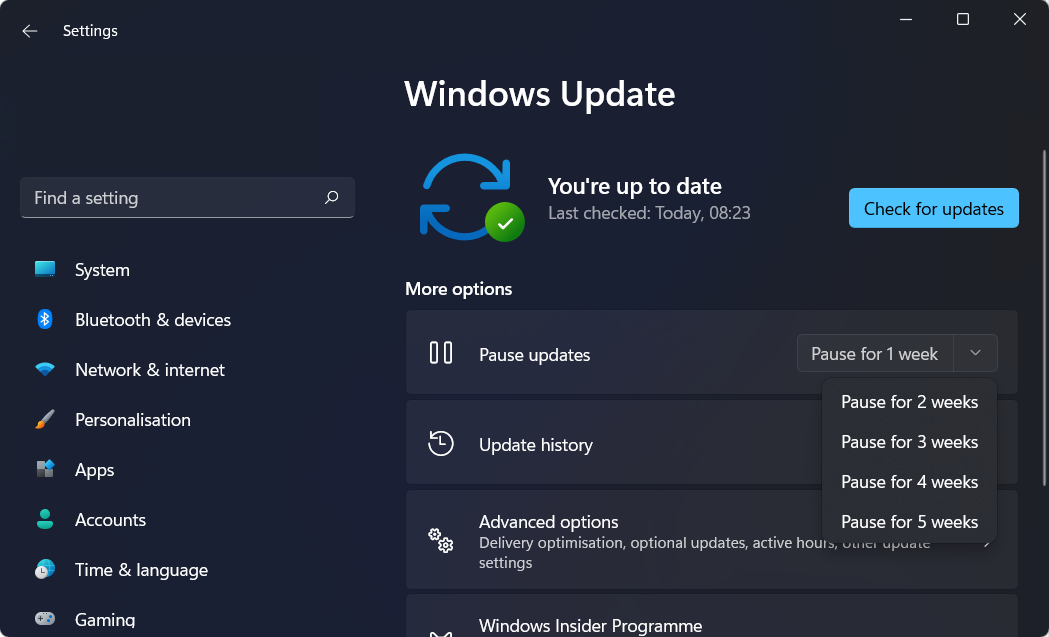
Dažreiz grūtības parādās no nekurienes. Vienu dienu jūsu dators darbojas normāli, bet nākamajā dienā tas atsakās startēt.
Tomēr lielāko daļu laika šīs neparedzētās problēmas izraisa kļūdaini Windows atjauninājumi, novecojuši draiveri vai pat draivera atjauninājums, kas izmaina kaut ko citu jūsu sistēmā.
To sakot, tagad mēs turpināsim Windows 11 kļūdas sistēmas pavediena izņēmuma problēmu novēršanas procesu. Sekojiet līdzi!
Kā es varu labot sistēmas pavediena izņēmuma kļūdu sistēmā Windows 11?
1. Ielādējiet drošajā režīmā
- Noklikšķiniet uz Sākt izvēlnē, pēc tam pieskarieties Jauda ikonu.

- Turiet Shift taustiņu uz tastatūras, pēc tam izvēlieties Restartēt opciju.
- Kad esat novirzīts uz tālāk redzamo ekrānu, jums būs jānoklikšķina uz Problēmu novēršana un izvēlēties Pielāgota opcija.

- Tālāk noklikšķiniet uz Startēšanas remonts un pieskarietiesRestartētpogu.

- Kad dators ir atsāknēts, nospiediet tastatūras taustiņu 4, lai ekrānā parādītajā izvēlnē atlasītu pareizo opciju. Pēc tam iekārta pāries drošā režīma vidē.
- Kā viegli atjaunināt draiverus operētājsistēmā Windows 11
- Kā atjaunināt grafikas draiverus datorā ar operētājsistēmu Windows 11
- Kā novērst novecojušo draiveru kļūdu operētājsistēmā Windows 11
- Lejupielādējiet DriverFix operētājsistēmai Windows 10/11
2. Izmantojiet trešās puses rīku
Eksperta padoms: Dažas datora problēmas ir grūti atrisināt, it īpaši, ja runa ir par bojātām krātuvēm vai trūkstošiem Windows failiem. Ja rodas problēmas ar kļūdu labošanu, jūsu sistēma var būt daļēji bojāta. Mēs iesakām instalēt Restoro — rīku, kas skenēs jūsu ierīci un noteiks kļūmes cēloni.
Noklikšķiniet šeit lai lejupielādētu un sāktu remontu.
Personālo datoru problēmas neizbēgami radīsies, un to atrisināšana ne vienmēr ir vienkārša. Tomēr specializēti rīki, piemēram, Restoro, var palīdzēt atrisināt šīs problēmas.
Tas var atrisināt visas problēmas, ko izraisa bojāti sistēmas faili, ļaunprātīgas programmatūras infekcijas vai problēmas, kas rodas pēc Windows jaunināšanas.
To panāk, vispirms nosakot kļūmes avotu, pēc tam atrodot precīzus elementus, kas izraisīja. grūtības un pēc tam automātiski aizstāt vai labot failus, izmantojot datu bāzi 25 000 000 failus.
⇒ Iegūstiet Restoro
3. Pārinstalējiet grafikas kartes draiverus
- Doties uz Ierīču pārvaldnieks ar peles labo pogu noklikšķinot uz Sākt ikonu un izvēloties opciju ar tās nosaukumu.

- Tagad paplašiniet Displeja adapteri sadaļu un ar peles labo pogu noklikšķiniet uz katras opcijas, lai izvēlētos Atinstalējiet ierīci kā mēs esam parādījuši zemāk.

- Visbeidzot, jums būs jārestartē dators, lai automātiski atkārtoti instalētu grafikas draiverus. Tieši tā!
Mēs nevaram pietiekami uzsvērt, cik svarīga ir draiveru atjaunināšana. Tāpēc mēs jums iesakām DriverFix, specializēts rīks, kas tos automātiski atjaunina un izlabo jūsu vietā.
4. Labojiet sistēmas failus
- Sāciet, atverot meklēšanas lodziņu, noklikšķinot uz palielināmais stikls ikonu uzdevumjoslā un ierakstiet cmd. Ar peles labo pogu noklikšķiniet uz augšējā rezultāta un izvēlieties Izpildīt kā administratoram.

- Tagad CMD logā ierakstiet vai ielīmējiet šo komandu un nospiediet Ievadiet:
sfc /scannow
5. Izmantojiet Windows atjaunošanas punktu
- Atveriet meklēšanas lodziņu, nospiežot palielināmais stikls ikonu no uzdevumjoslas un uzmeklējiet Izveidojiet atjaunošanas punktu. Noklikšķiniet uz augšējā rezultāta, lai to atvērtu.
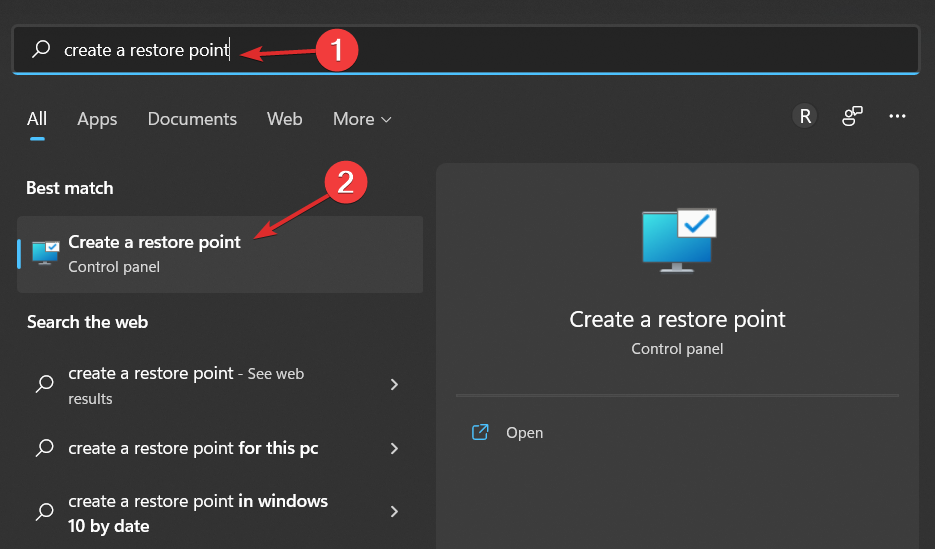
- Noklikšķiniet uz Sistēmas atjaunošana pogu.
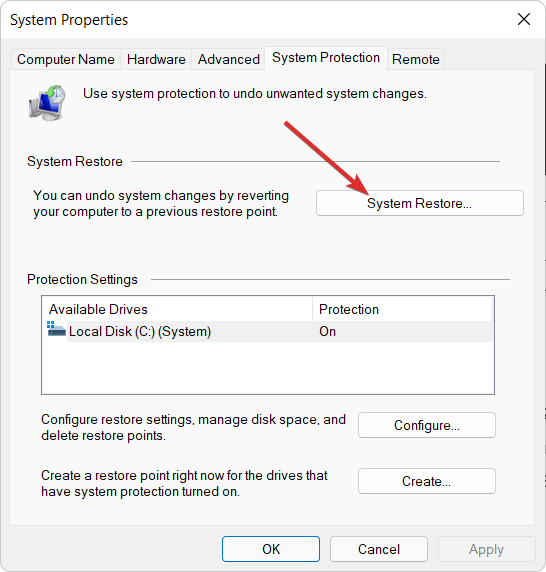
- Klikšķiniet uz Nākamais un pēc tam atlasiet atjaunošanas punktu, lai atsauktu jaunākās izmaiņas datorā. Tieši tā!
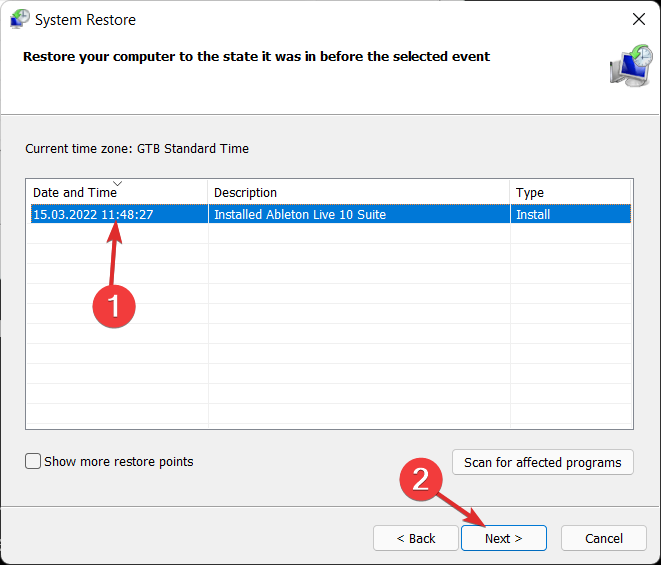
Lai iegūtu papildinformāciju par Windows sistēmas atjaunošanas punktiem, skatiet mūsu rakstu par to, kā izveidot Windows 11 atjaunošanas punktu.
Alternatīvi, ja esat pieļāvis kļūdu, kuru vēlaties dzēst no savas pagātnes, mēs jums nodrošinām rokasgrāmata par to, kā atsaukt sistēmas atjaunošanu operētājsistēmā Windows 11.
Un visbeidzot, tā kā mēs runājam par vienu un to pašu tēmu, mēs iesakām jums to darīt izlasiet mūsu ziņu par to, kā sistēmā Windows 10 labot sistēmas pavediena izņēmumu, kas netiek apstrādāts ntfs.sys, jo tajā ir iekļauti risinājumi, kas piemērojami arī operētājsistēmai Windows 11.
Vai šī rokasgrāmata bija noderīga jums un jūsu draugiem? Pastāstiet mums komentāru sadaļā zemāk, kā arī par to, vai jums ir prātā vairāk risinājumu.
 Vai joprojām ir problēmas?Labojiet tos, izmantojot šo rīku:
Vai joprojām ir problēmas?Labojiet tos, izmantojot šo rīku:
- Lejupielādējiet šo datora labošanas rīku vietnē TrustPilot.com novērtēts kā lieliski (lejupielāde sākas šajā lapā).
- Klikšķis Sākt skenēšanu lai atrastu Windows problēmas, kas varētu izraisīt datora problēmas.
- Klikšķis Remontēt visu lai novērstu problēmas ar patentētajām tehnoloģijām (Ekskluzīva atlaide mūsu lasītājiem).
Restoro ir lejupielādējis 0 lasītāji šomēnes.


![Labojums: Neatbalstīta procesora kļūda sistēmā Windows 10 [Pilna rokasgrāmata]](/f/16edf72354d980e775e30e8a656e1253.webp?width=300&height=460)